腾达11n无线路由器怎么设置
 433人看过
433人看过

方法/步骤
-
无线路由器本身并没有上网的功能,我们仍然需要借助于调制调解器,所以我们首先需要做的就是连接调制调节器和无线路由器。连接的方法就很简单了,只要将调制调解器连接电脑的那端插入路由器的WAN插孔即可(一般与其他4个口颜色不一样,这里是蓝色)。
-
虽然连接过程是完成了,但是我们还不能使用,我们还需要设置无线路由器。路由器的配置地址一般都会在路由器的底部找到,同时还会附带有登陆时必须的用户名和密码,如果附带有使用说明书的话也可以在上面找到。
-
进入到配置界面会便会出现一个欢迎界面,也是一个设置向导界面,通过它,我们偶们只需要点击“下一步”,然后跟随向导就可以快速的配置我们的无线路由器,当然你也可以点击栏目右侧的“快速设置”选项,效果相同。
-
首先第一项仍然是上网方式的选择,与TPLINK无线路由器略有不同,腾达无线路由器支持四种上网方式,一般家用的都是ADSL虚拟拨号(PPPoE),办公使用的一般为静态IP,其他两项很少用,如果你实在不知道自己的上网方式可以让路由器自己检测。
-
如果你的上网方式是ADSL虚拟拨号上网的话,就需要填写上网帐号和上网密码了,上网帐号和密码就是我们使用宽带的时候需要填写的帐号和密码,如果上网方式为静态IP的话就需要填写静态IP和子网掩码(此两项为必填项)。
-
跟TPLINK无线路由器不同,我们完成此步骤后整个设置的过程就已经结束了,我们只需要点击保存就可以结束快速设置,当然如果想要上网的参数生效的话,可能还需要重新启动路由器,当然如果你想要更改配置的话,可以点击上一步。
-
既然是无线路由器,自然不能少了无线的配置。我们点击“无线设置”选项,首先点击基本设置,勾选“启用无线功能”,然后就是一些参数的选择,完成后我们点击安全设置,为无线添加密码,完成以上两步,无线就可以使用了。
-
完成了上述步骤,电脑基本就能正常上网了,不管是有线或者是无线,当然,腾达无线路由器的功能远不止于此,还有我们可能会用到的带宽控制,上网监控管理,MAC绑定等等,这些都可以在使用过程中慢慢发掘。
注意事项
-
如果你点击快速设置来配置路由器的时候,会出现短暂的断线情况(原先已经设置成功,并已经连线的情况),只有在你完成设置并保存之后才能重新上网。
-
与TPLINK无线路由器和DLINK无线路由器不同,在快速设置中没有无线的设置,我们需要手动点击无线设置栏目进行路由器无线功能的配置。
-
以上就是腾达11n无线路由器怎么设置的全部内容,希望对有需要的朋友有所帮助。
相信大家都不喜欢改路由器后台登陆密码吧(有的甚至连无线密码都不设置),什么都是admin admin的,但这给黑客留下了隐蔽的后门。今天我就遭遇了一次,一开浏览器,弹出个这个鬼东西,够吓人的吧,...
 471人看过
471人看过
 321人看过
321人看过
现在购买水星无线路由器的家庭越来越多。今天就和大家一起分享一下水星无线路由器的设置。
-
首先,将家里的internet网入口网线与水星无线路由器的...
 532人看过
532人看过
 590人看过
590人看过



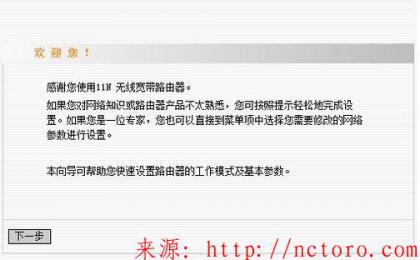
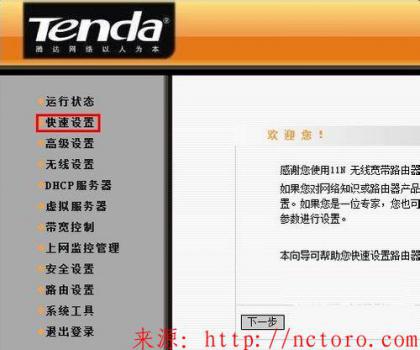
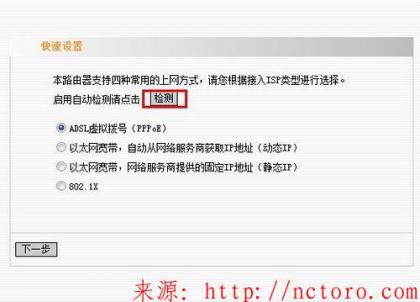
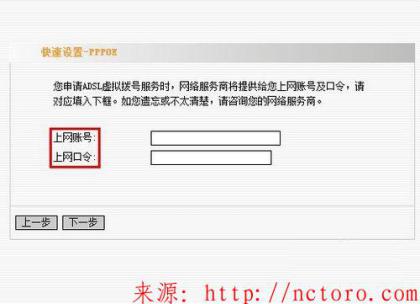


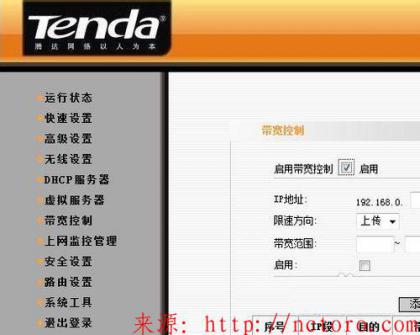

.webp)

.webp)

